「Digital Wellbeing ツール」とは
※レビュー機種:ASUS Zenfone8(ZS590KS)OS:Android 11(ZenUI 8)
※アプリバージョン:1.0.427802149(349227)
「Digital Wellbeing」設定画面にある「おやすみ時間モード」(Bedtime mode)は、寝る準備ができてから朝目覚めるまで、スマートフォンに邪魔されることなく心地よく眠ることができるように端末の設定ができます。
さらに、Google「時計」アプリを利用した「おやすみ時間モード」の拡張機能が存在します。(ここでは割愛)
目次
1.「おやすみ時間モード」の設定画面
【設定】⇒【Digital Wellbeing と保護者による使用制限】⇒【おやすみ時間モード】で設定画面を開くことができます。
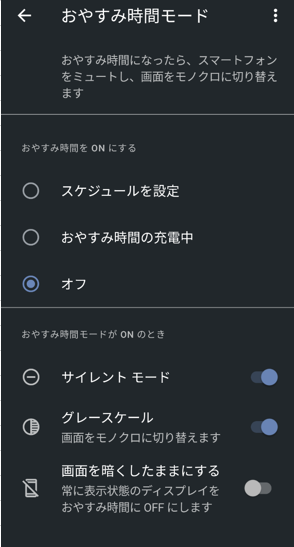
2.「おやすみ時間モード」を有効にしてできること
1)サイレントモードを有効(適用)にする
【おやすみ時間モード】画面で、「サイレントモード」を有効にすると、「おやすみ時間モード」が有効中、「サイレントモード」のデフォルト設定のルールが適用されます。
参照
「サイレントモード」(Do not disturb)は、通知時に鳴動(音・バイブ)しないように、すべての「通知」を一時的にブロックする機能ですが、例外もあります。
デフォルト設定については、こちらを参照してください。
◆【ASUS Zenfone 8】通知(鳴動)をブロックする「サイレントモード」の使い方(1)ー例外設定
2)グレースケール(画面をモノクロ)にする
【おやすみ時間モード】画面で、「グレースケール」を有効にすると、「おやすみ時間モード」が有効中、画面がモノクロになります。
3)「Always-on Panel」を非表示にする
【おやすみ時間モード】画面で、「画面を暗くしたままにする」を有効にすると、「Always-on Panel」が表示されなくなります。
3.「おやすみ時間モード」を有効にする方法
「おやすみ時間モード」を「有効」にすると、2.で有効にした機能が動作します。
1)特定の時間帯「おやすみ時間」を指定する(スケジュールの設定)※自動
【おやすみ時間モード】画面で、「スケジュールの設定」をタップして、開始時刻と終了時刻、そして曜日を設定すると、その条件に合致したときに「おやすみ時間モード」が「有効」になります。

2)指定した「おやすみ時間」に端末を充電している間※自動
【おやすみ時間モード】画面で、「おやすみ時間の受電中」をタップすると、1)で指定した「おやすみ時間」中に端末を充電しているとき、「おやすみ時間モード」が「有効」になります。
3)クイック設定パネルの「おやすみ時間モード」タイルをタップする※手動
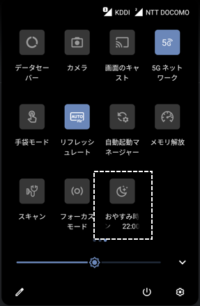
・スケジュールを設定している場合は、開始時刻に「有効」になり、終了時刻で「解除」になります。
・スケジュールを設定していない場合は、即「有効」になって、アラームの設定時刻で「解除」になります。アラームを設定していない場合は、手動で「解除」にする必要があります。
参照
クイック設定パネルの初期設定では、「おやすみ時間モード」タイルは非表示になっているので、追加する必要があります。
◆【ASUS Zenfone 8】「クイック設定パネル」のカスタマイズと使い方
